Driver Do Mouse Razer Guia De Instalacao Adequado No Windows 10
- Instalar drivers de terceiros pode ser difícil, mas se você seguir o processo correto, funcionará como uma brisa.
- Os gadgets Razer de última geração podem ocasionalmente atrapalhar e parecer impossíveis de instalar no seu PC com Windows 10.
- Isso ocorre porque sua categoria de produtos já está coberta por drivers genéricos do Windows pré-instalados e isso pode causar conflito.
- Hoje vamos dar uma olhada em como remover esses drivers genéricos e instalar os drivers do mouse Razer em três etapas simples.
 X INSTALAR CLICANDO NO ARQUIVO DOWNLOAD Para corrigir vários problemas do PC, recomendamos DriverFix:
X INSTALAR CLICANDO NO ARQUIVO DOWNLOAD Para corrigir vários problemas do PC, recomendamos DriverFix: Este software manterá seus drivers em funcionamento, mantendo-o protegido contra erros comuns de computador e falhas de hardware. Verifique todos os seus drivers agora em 3 etapas fáceis:
- Baixar DriverFix (arquivo de download verificado).
- Clique Inicia escaneamento para encontrar todos os drivers problemáticos.
- Clique Atualizar drivers para obter novas versões e evitar mau funcionamento do sistema.
- DriverFix foi baixado por 0 leitores este mês.
Se você deseja instalar corretamente os drivers do mouse Razer em seu PC com Windows 10, siga em frente. O trabalho não é nada difícil, mas há algumas coisas que você precisa considerar.
Windows 10 e drivers de terceiros (especialmente os obscuros) estão tendo problemas desde o primeiro dia. Muitos usuários relataram problemas com impressoras e hardware desatualizado (em termos de suporte), mas parece que o problema se aplica a mouses Razer de primeira linha que são relativamente novos e bem suportados.
Ou seja, os proprietários afetados de um mouse Razer não conseguem usá-lo ou o driver quebra e torna o dispositivo inutilizável após cada atualização do Windows 10.
Os modelos mais frequentes que causam problemas na instalação são Razer Mamba, Razer Deathrade e Razer Ripsaw. Se você não conseguir instalar esses drivers Razer, mostraremos exatamente como fazer isso.
Os mouses Razer precisam de drivers?
Para garantir que o mouse Razer funcione corretamente, é recomendável instalar um driver. O Windows tem um driver genérico pré-instalado. Isso significa que você poderá usar um mouse assim que conectá-lo ao seu PC.
dirección ip bloqueada de craigslist
Dito isto, dado que os mouses Razer geralmente têm mais recursos do que um mouse básico, é melhor você instalar seus drivers dedicados.
Como obtenho Drivers Razer?
Você tem várias opções. Você pode instalar o Razer Synapse 2.0 no seu PC. É uma ferramenta de configuração que ajuda você a instalar, atualizar e manter todos os produtos Razer.
Você também pode instalar manualmente os drivers do site de suporte da Razer. Basta encontrar o seu modelo e seguir as instruções do instalador. Uma opção mais simples seria usar um ferramenta de atualização de driver.
Como atualizo o driver do mouse Razer?
A maneira mais fácil de atualizar o driver do mouse Razer é diretamente do aplicativo Synapse. Basta clicar em Verificar atualizações. Se houver algum disponível, você pode baixá-lo e o aplicativo irá instalá-lo automaticamente.
Você também pode continuar verificando o site de suporte para uma nova versão. Isso, no entanto, pode ser mais demorado. Se você não quer perder novas versões, use DriverFix , ele adiciona automaticamente todos os novos drivers ao banco de dados.
Lembre-se de que as atualizações automáticas de driver no Windows atualizarão apenas o driver genérico do mouse. Portanto, é melhor desativá-los para evitar qualquer conflito.
Como instalar drivers de mouse Razer no Windows 10?
Existem três etapas simples para instalar com segurança os drivers do mouse Razer em seu PC com Windows 10. Para garantir que você faça isso corretamente, siga estas diretrizes:
1. Desinstale o driver genérico
A primeira coisa que precisamos fazer é remover o driver genérico defeituoso que é instalado automaticamente. Alguns usuários conseguiram fazer o Razor funcionar em questão de segundos em vários PCs diferentes, mas aquele PC com Windows 10 simplesmente não pode ser cortado.
Para resolver isso, a remoção do driver genérico (incluindo drivers secundários) é fundamental. Para tornar seu trabalho fácil e rápido, você pode usar um software que detecta automaticamente os drivers e melhorar o seu computador.
Este procedimento é bastante simples, você só precisará obter um mouse USB alternativo para seguir os passos abaixo:
accidente de forza horizon 3 en la pantalla de inicio
- Desconecte o mouse Razer e o receptor Wi-Fi.
- Clique com o botão direito do mouse em Iniciar e abra Gerenciador de Dispositivos .

- No Menu Principal, selecione Exibir > Mostrar dispositivos ocultos .

- Expandir Mouses e outros dispositivos apontadores .
- Clique com o botão direito do mouse no mouse Razer e desinstale-o. Além disso, desinstale todos os drivers de suporte ocultos.
2. Baixe o driver adequado
Agora, uma vez que lidamos com os drivers inadequados, podemos passar para obter os que devem funcionar sem problemas. A ferramenta de configuração baseada em nuvem Razer Synapse 2.0 abrange suporte de software para todos os mouses oferecidos pelo renomado OEM. E, o que é mais importante para este cenário, abrange todas as versões do Windows 10. O único requisito é executar o Windows 10 de 64 bits.
Veja como baixar o driver de mouse Razer adequado para Windows 10:
- Navegue até o site de suporte da Razer, aqui .
- Baixe Razer Synapse 2.0 para PC com Windows.

- Execute o cliente Synapse e localize o mouse exato na lista.

- Instale os drivers e conecte o mouse.
Ou você pode localizar o dispositivo exato e baixar o driver legado. Isso, é claro, ainda requer a desativação das atualizações de driver. Pelo contrário, o Windows 10 irá alterá-los para a versão mais recente e você encontrará novamente os mesmos problemas.
Se a solução mencionada não funcionar para você, recomendamos uma ferramenta de terceiros que você pode usar para instalar automaticamente os drivers mais recentes em seu computador Windows 10. Uma ferramenta de atualização de driver profissional é uma das opções mais eficientes a serem consideradas.
Você precisa saber desde o início que uma ferramenta profissional simplifica a atualização de drivers, mesmo para iniciantes. Mais precisamente, a ferramenta é executada automaticamente para encontrar drivers desatualizados em segundos.
Para atualizar qualquer driver de acordo e sem causar outros erros no sistema, é mais benéfico usar ferramentas dedicadas que possam fornecer suporte automático.
⇒ Obter DriverFix
Leia mais sobre este tema- Airpods continuam se desconectando do Windows 10: 6 correções fáceis
- Como corrigir o Gerenciador de dispositivos se ele me mostrar vários teclados
- 3 etapas fáceis para corrigir o Internet Explorer ausente no Windows 10
- Banco de dados do Active Directory corrompido [Correção do técnico para aplicar]
- Razer Synapse não abre/Falha ao iniciar: 6 correções simples
3. Desative as atualizações automáticas de drivers
Por fim, o que resta é desabilitar a instalação automática de drivers no Windows 10 por meio do Windows Update. Essa é a causa mais comum dos problemas com mouses Razer no Windows 10.
Os mouses genéricos podem trabalhar com os drivers genéricos impostos pelo sistema ao PnP. No entanto, mouses para jogos de precisão sem fio e até com fio, mas multifuncionais, prosperam apenas com drivers apropriados.
Existem duas maneiras de desativar atualizações adicionais de drivers. Um elimina completamente as atualizações de drivers para todos os dispositivos (não recomendado) e o outro permite identificar um driver que está fora dos limites.
Aqui está a primeira maneira:
- Na barra de pesquisa do Windows, digite Avançado e escolha Veja as configurações avançadas do sistema .

- Debaixo de Hardware guia, escolha Configurações de instalação do dispositivo .
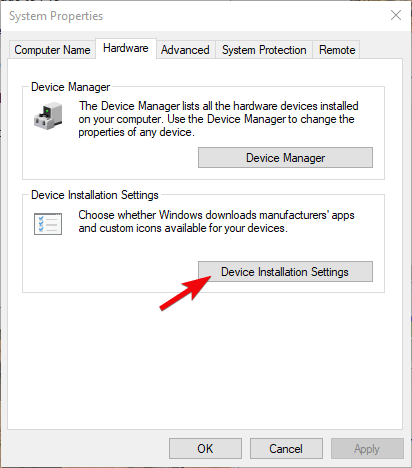
- Escolher Não e confirme as alterações.

E aqui está o segundo:
- Download Mostrar ou ocultar o solucionador de problemas de atualizações , aqui.
- Execute-o e oculte todos os dispositivos relacionados à Razer.

- Feche a ferramenta e pronto.
Isso deve resolver. Caso você tenha uma solução alternativa ou dúvidas sobre as soluções alternativas que fornecemos, informe-nos na seção de comentários abaixo.
Após a instalação, se você tiver alguma dificuldade no uso do mouse, consulte nosso guia completo que o ajudará corrigir os erros mais comuns do mouse Razer .
servidor privado de dark souls 3
Não pare por aí! Enfrente os problemas dos motoristas com a confiança de especialistas graças ao nosso Hub de solução de problemas de erros de driver . Visite a Seção Razer bem como para saber mais sobre seus acessórios favoritos.
 Ainda com problemas? Corrija-os com esta ferramenta:
Ainda com problemas? Corrija-os com esta ferramenta:
- Baixe esta ferramenta de reparo do PC classificado como Ótimo no TrustPilot.com (download começa nesta página).
- Clique Inicia escaneamento para encontrar problemas do Windows que possam estar causando problemas no PC.
- Clique Reparar tudo para corrigir problemas com tecnologias patenteadas (Desconto exclusivo para nossos leitores).
Restoro foi baixado por 0 leitores este mês.
perguntas frequentes
-
1) Desinstale o driver genérico
2) Baixe o driver adequado
3) Desative as atualizações automáticas de drivers -
Você pode baixar os drivers de mouse mais recentes do site oficial da Razer -> Ratos e esteiras -> Software e drivers ou use a ferramenta Synapse para localizar o mouse exato na lista e clique Download .
-
Algumas versões estão disponíveis para MacOS, enquanto outras são projetadas especificamente para a infraestrutura do Windows. O mesmo se aplica aos drivers Razer, razão pela qual recomendamos que você verifique o site oficial para atualizações sobre este tópico.
-
O Razer Synapse é um software de configuração unificado baseado em nuvem que oferece suporte para todos os periféricos Razer em todas as versões do Windows. Embora não seja obrigatória, a ferramenta é recomendada especialmente para lidar com a instalação e configuração de drivers Razer.




![10 melhores softwares de junção de vídeo gratuitos [Guia 2022]](https://cm-cabeceiras-basto.pt/img/video-editors/0E/10-best-free-video-joiner-software-2022-guide-1.jpg)















![Ocorreu um erro JNI no Minecraft [3 correções rápidas]](https://cm-cabeceiras-basto.pt/img/minecraft-issues/B7/a-jni-error-has-occurred-in-minecraft-3-quick-fixes-1.jpg)

![Erro de arquivo em uso no Windows 10 [Correção]](https://cm-cabeceiras-basto.pt/img/how/48/file-use-error-windows-10.jpg)